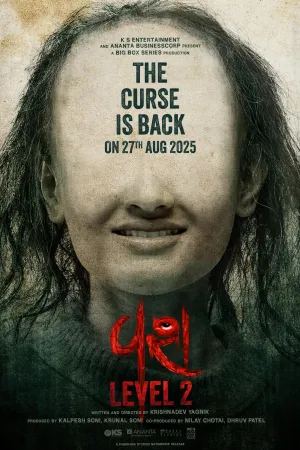Cara Mengganti Password Wifi Lewat Hp, Mudah Dilakukan Tanpa Ribet

Ilustrasi (credit: pixabay)
Kapanlagi.com - Berbagai pekerjaan jadi lebih ringan setelah dikerjakan dengan adanya koneksi internet. Untuk memenuhi kebutuhan internet, beberapa orang memilih memasang wifi di rumah. Sayangnya, wifi mempunyai risiko dibobol orang lain. Untuk mengantisipasinya, dianjurkan mengganti password wifi secara rutin. Agar tidak terasa berat dan ribet, penting untuk tahu cara mengganti password wifi lewat hp.
Adanya wifi tentu akan memudahkan penggunanya dalam mengakses internet. Tapi demi keamanan, password wifi sebaiknya memang diganti secara rutin. Sekilas, mengganti password wifi secara rutin mungkin terasa mudah dilakukan. Namun jika harus dilakukan terus menerus, hal ini juga bisa jadi hal yang menjemukan. Untungnya, mengganti password wifi lewat hp bisa dilakukan kapan saja, sehingga lebih fleksibel dan praktis.
Ada berbagai cara yang bisa dilakukan untuk mengganti password wifi lewat hp. Dilansir dari liputan6.com, berikut cara ganti password Wifi dengan Hp yang bisa dilakukan dengan mudah dan praktis.
Advertisement
1. Cara Mengganti Password Wifi Lewat HP untuk First Media
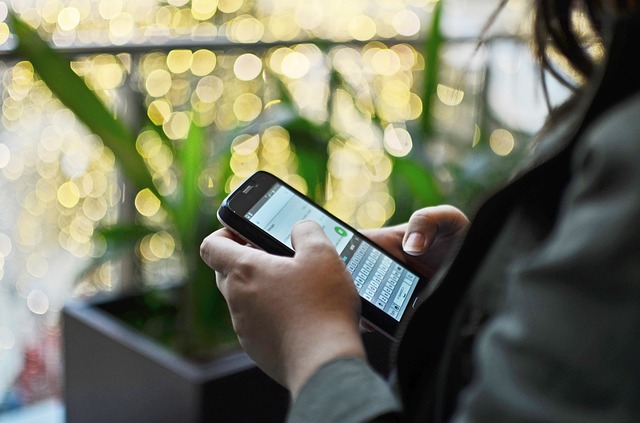
First Media jadi salah satu penyedia jasa wifi yang banyak dipakai saat ini. Cara mengganti password wifi hp lewat hp untuk First Media bisa dilakukan dengan sangat mudah. Kalian bisa menggantinya, hanya dengan mengikuti beberapa langkah berikut ini.
1) Pertama, hubungkan HP ke sambungan Wifi First Media.
2) Buka browser, menggunakan fitur "situs dekstop".
3) Kemudian ketik IP di URL 192.168.0.1 lalu tekan enter.
4) Setelah itu, masukkan username dan password.
5) Jika masih menggunakan pengaturan default username "admin", password "admin" atau bisa menggunakan nomor pelanggan.
6) Pilih menu Setup > Wireless Setting, kalian bisa lihat di sisi kanan ada kolom Network key untuk mengganti password dan kolom Wireless Network Name untuk mengganti nama WiFi.
7) Terakhir, pilih "Save Setting".
(Setelah 8 tahun menikah, Raisa dan Hamish Daud resmi cerai.)
2. Cara Mengganti Password Wifi Lewat HP untuk Republic Modem
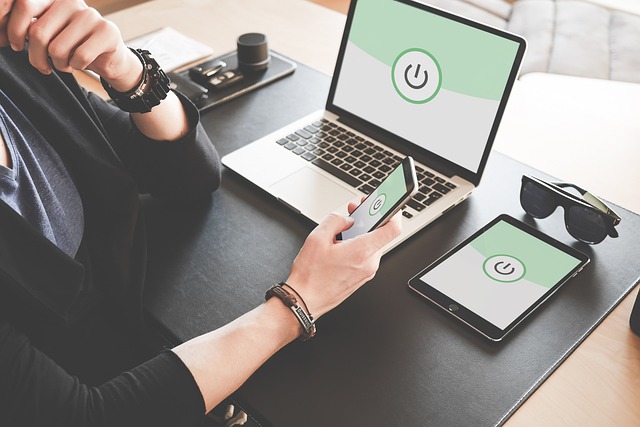
Cara mengganti password wifi lewat hp berikutnya bisa diaplikasikan untuk Republic Modem. Mengganti password wifi Republic Modem juga sangat mudah dan praktis. Kalian bisa langsung ikuti petunjuk dan langkah-langkah di bawah ini.
1) Pertama, hubungkan hp dengan koneksi Wifi Republic Modem.
2) Berikutnya buka browser, lalu gunakan fitur "situs dekstop".
3) Ketik IP di URL 192.168.100.1 lalu tekan enter.
4) Jika IP masih tidak bisa, coba gunakan IP 192.168.0.1 atau 192.168.1.254.
5) Selanjutnya, kalian bisa masukkan username dan password lalu klik login.
6) Jika masih menggunakan pengaturan default username "admin", password "admin", pilih menu Network > Wlan Setting > Advance.
7) Kolom Pass Phrase untuk ganti password WiFi dan SSID Name untuk ganti nama WiFi.
8) Terakhir, pilih "Apply".
3. Cara Mengganti Password Wifi Lewat HP untuk MNC Play
Berikutnya, cara mengganti password wifi lewat hp untuk pengguna MNC Play. Caranya juga sangatlah mudah, bahkan tak jauh beda dengan dua cara yang sebelumnya. Untuk lebih jelasnya, langsung saja simak langkah-langkahnya berikut ini.
1) Pertama, hubungkan hp dengan koneksi wifi MNC Play.
2) Berikutnya, buka browser lalu gunakan fitur "situs dekstop".
3) Ketik IP di URL 192.168.100.1 lalu tekan enter.
4) Masukkan Username dan password.
5) Jika masih menggunakan pengaturan default username "root", password "admin" atau username "telecomadmin", password "telecomadmin".
6) Kemudian, pilih menu WLAN > WLAN Basic Configuration.
7) Kolom WPA PreSharedKey untuk ganti password WiFi dan SSID Name untuk ganti nama WiFi.
8) Terakhir, pilih "Save".
4. Cara Mengganti Password Wifi Lewat HP untuk Huawei

Bagi pengguna wifi dari huawei, kalian juga bisa mengganti password wifi dengan sangat mudah dan praktis. Langsung saja, simak panduan dan langkah-langkahnya di bawah ini.
1) Pertama, hubungkan hp dengan wifi Huawei.
2) Berikutnya, buka browser lalu gunakan fitur "situs dekstop".
3) Ketik IP 192.168.1.1 atau 192.168.1.254 atau 192.168.0.1 di URL, lalu tekan enter.
4) Masukkan Username dan password.
5) Apabila pengaturannya masih default, bisa menggunakan username "root" password "admin" atau username "support" password "support", atau username "support", password "theworldinyourhand".
6) Setelah itu, klik login dan akan langsung diminta mengubah password menjadi password baru.
7) Lalu ubah password yang diinginkan.
8) Pilih menu WLAN > WLAN Basic Configuration.
9) Ubah SSID Name untuk merubah nama WiFi
10) Terakhir, ubah juga WPA PreSharedKey untuk mengubah password WiFi.
5. Cara Mengganti Password Wifi Lewat HP untuk TP Link
Kelima, cara mengganti password wifi lewat hape khusus untuk TP Link. Caranya tak jauh beda dengan cara-cara di atas, tapi tentu ada beberapa perbedaan dan hal yang harus diperhatikan. Untuk itu, berikut cara mengganti password wifi lewat hp untuk TP Link.
1) Pertama, hubungkan hp ke wifi TP Link.
2) Berikutnya, buka browser apa saja menggunakan fitur "situs dekstop".
3) Ketik IP di URL 192.168.1.1 atau 192.168.1.254 lalu tekan enter.
4) Jika kedua IP tersebut tidak bisa digunakan, coba pakai IP yang tersedia pada bagian bawah modem.
5) Setelah itu, masukkan username atau akun dan password bawaan modem, bisa dilihat pada bagian bawah modemnya.
6. Jika sudah berhasil masuk atau login, pilih interface setup.
7. Kemudian, pilih menu wireless.
8. Ubah SSID untuk ubah nama wifi.
9. Terakhir, ubah juga bagian Pre-Shared key untuk mengganti password WiFi.
6. Cara Mengganti Password Wifi Lewat HP untuk ZTE

Cara mengganti password wifi lewat hp yang keenam yaitu khusus untuk ZTE. Caranya juga tak kalah mudah dan praktis. Kalian bisa mengikuti panduan dan beberapa langkah di bawah ini.
1) Pertama, hubungkan HP ke wifi ZTE.
2) Berikutnya, buka browser lalu gunakan fitur "situs dekstop".
3) Ketik IP di URL 192.168.1.1 lalu tekan enter.
4) Masukkan Username dan password.
5) Apabila pengaturan pada wifi masih default, bisa menggunakan username "user" dengan password "user", atau username "username" dengan password "admin".
6) Jika lupa dengan password Wifi, kalian bisa lakukan pengecekan secara manual dengan perangkat.
7) Kalia juga bisa melakukan reset username dan password. Caranya, tekan reset di belakang modem.
8) Selanjutnya, pilih menu Network > WLAN > SSID Setting.
9) Jika sudah, langsung ubah SSID Name untuk merubah nama wifi, lalu klik Submit.
10) Lanjut pilih menu Network > WLAN > Security.
11) Terakhir, lakukan pengubahan WPA Passphrase untuk password wifi, jika sudah klik Submit.
Itulah di antaranya 6 cara mengganti password wifi lewat hp. Semoga bermanfaat dan selamat mencoba!
Baca artikel lainnya:
Cara Melacak HP Hilang Lewat WA dengan Mudah dan Cepat
120 Kata-Kata Buat Orang yang Sombong, Nasihat Bijak dan Sindiran untuk Menyadarkan
4 Cara Mengganti Nama FB Akun Pribadi, Halaman, dan Grup dengan Mudah, Ketahui Pula Ketentuannya
Contoh Kata Kerja Aktif Beserta Pengertian dan Penggunaan dalam Kalimat
17 Cara Menghasilkan Uang dari HP, Mulai dari Media Sosial - Usaha dengan Modal Kecil
(Di usia pernikahan 29 tahun, Atalia Praratya gugat cerai Ridwan Kamil.)
(kpl/psp)
Advertisement
-
Teen - Lifestyle Gadget Smartwatch Kece Buat Gen Z yang Stylish, Fungsional, dan Nggak Bikin Kantong Kaget